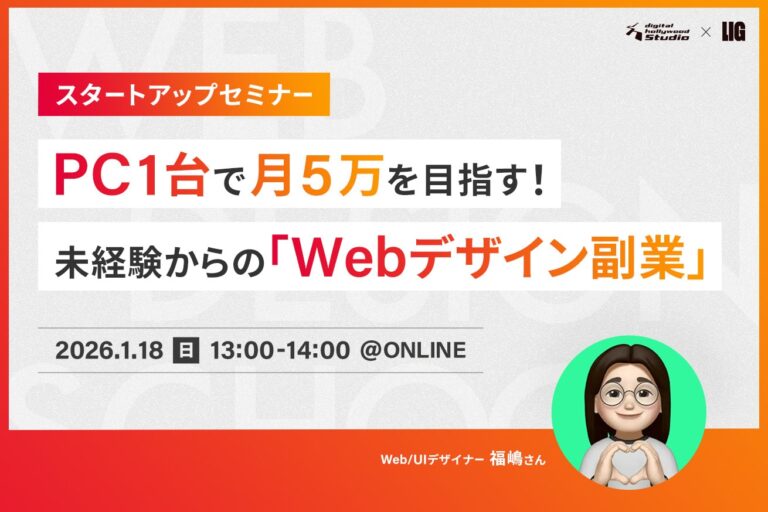こんにちは! 「デジタルハリウッドSTUDIO by LIG」運営スタッフです!
動画を形にすることはできるようになったけど、「何かパッとしないなあ……」と悩んでいる方も多いのではないでしょうか?
そこで今回は動画編集スクール運営スタッフの目線から、動画編集を上達させるためのテクニック6選をまとめました!
すぐに使えるテクニックが満載なので、悩んでいる方はぜひ参考にして素敵な動画を作ってください!
おすすめの動画編集スクールを徹底的に比較したい場合は、こちらの記事で16校を比較しています。
動画編集のテクニック6選
動画編集の基礎的なことはできるようになったけど、その先どうすれば上達するのか。
その鍵はプロの方が何にこだわって編集しているのかという視点。この記事を通してその視点を身につけていきましょう!
1.カット編集
作りたい動画に適切なテンポを考える
映像素材をカットしていく際に、大切なのは作りたい動画の雰囲気をイメージしながらカットしていくことです。
例えばYouTuberの方が画面に向かって話す動画では、余分な間や「えー」「あー」のようなつなぎ言葉はカットしたほうが、視聴者が飽きずに動画を見ることができます。一方で落ち着いた雰囲気のVlog映像や自然風景を撮影した映像などでは、あえて間を持たせて、ゆったりとした時間を演出することもできます。
最終的にどんな雰囲気の映像に仕上げたいのかを意識しながら、カット作業をおこなっていきましょう。
「ヨリ」と「ヒキ」のバランス
「ヨリ」と「ヒキ」ができるだけ交互にくるようにしましょう。
「ヨリ」の映像ばかり続いても、「ヒキ」の映像ばかり続いても、視聴者の目は疲れてしまいます。私も動画編集を行う際は、「ヨリ」や「ヒキ」の同じものをなるべく連続させないように意識しています。
 ▲「ヨリ」の例
▲「ヨリ」の例
 ▲「ヒキ」の例
▲「ヒキ」の例
2.素材にこだわる
有料素材を用いる
無料の素材サイトの素材を用いてもなかなかイメージに合うものが見つからず、結局妥協してハリボテな仕上がりになってしまうことも……。そんなときは思い切って有料素材サイトを契約するのもおすすめです。
有名なものはAdobe Stockです。数億点を超える画像や映像、イラスト、音楽などの商用利用可の素材をダウンロードすることができます。
(実写の場合)撮影機材にこだわる
スマートフォンを用いれば気軽に写真や動画が撮影できますが、本格的な映像に仕上げたいのであれば、カメラで撮った映像を用いたり、マイクも内臓のものではなく外付けのものやピンマイクを用いたりするのがおすすめです。よりいい素材を編集で用いることができます。
3.BGMにこだわる
定額の音源サイトを活用する
フリーの音源サイトでは、なかなかピンとくる音楽に出会えず、ずっとサイトを徘徊した経験はないでしょうか?
動画編集を頻繁に行う方は定額の音源サイトに契約してしまえば、選べる音源の数も多く、また流行りのサウンドの音源もあり、ストレスなく音楽選びができます。
個人的にはArtlistというサイトがライセンス体系がわかりやすくおすすめです!
音量を調整する
何を視聴者に届けたいかで音量をが決まってきます。
例えばYouTuberの方が語る系の動画であれば、BGMの音量は最小限にしないと、話の内容を邪魔してしまうでしょう。
一方で、Vlogなどあまりキャストが喋らない動画であれば、BGMの音量を小さくする必要はありません。
4.テロップにこだわる
フォント
動画の雰囲気に合ったフォントを選ぶようにしましょう。
例えばフォーマルな内容の動画なら明朝体、力強くはっきりした印象を持たせたいならゴシック体といった感じに。
また、ビジネスメールやビジネス文書で用いるようなありふれたフォントは避けるのがおすすめです。例えば、明朝体でも様々なものが存在するため、特別感のあるフォントを選んだほうがプロっぽさを演出できます。
大きさ
いろんな視聴環境を想定してフォントの大きさを決めましょう。
PCの画面とスマホの横向きを考慮するだけでなく、スマホを縦向きにしたときに再生してもハッキリ見えるフォントのサイズにしましょう。
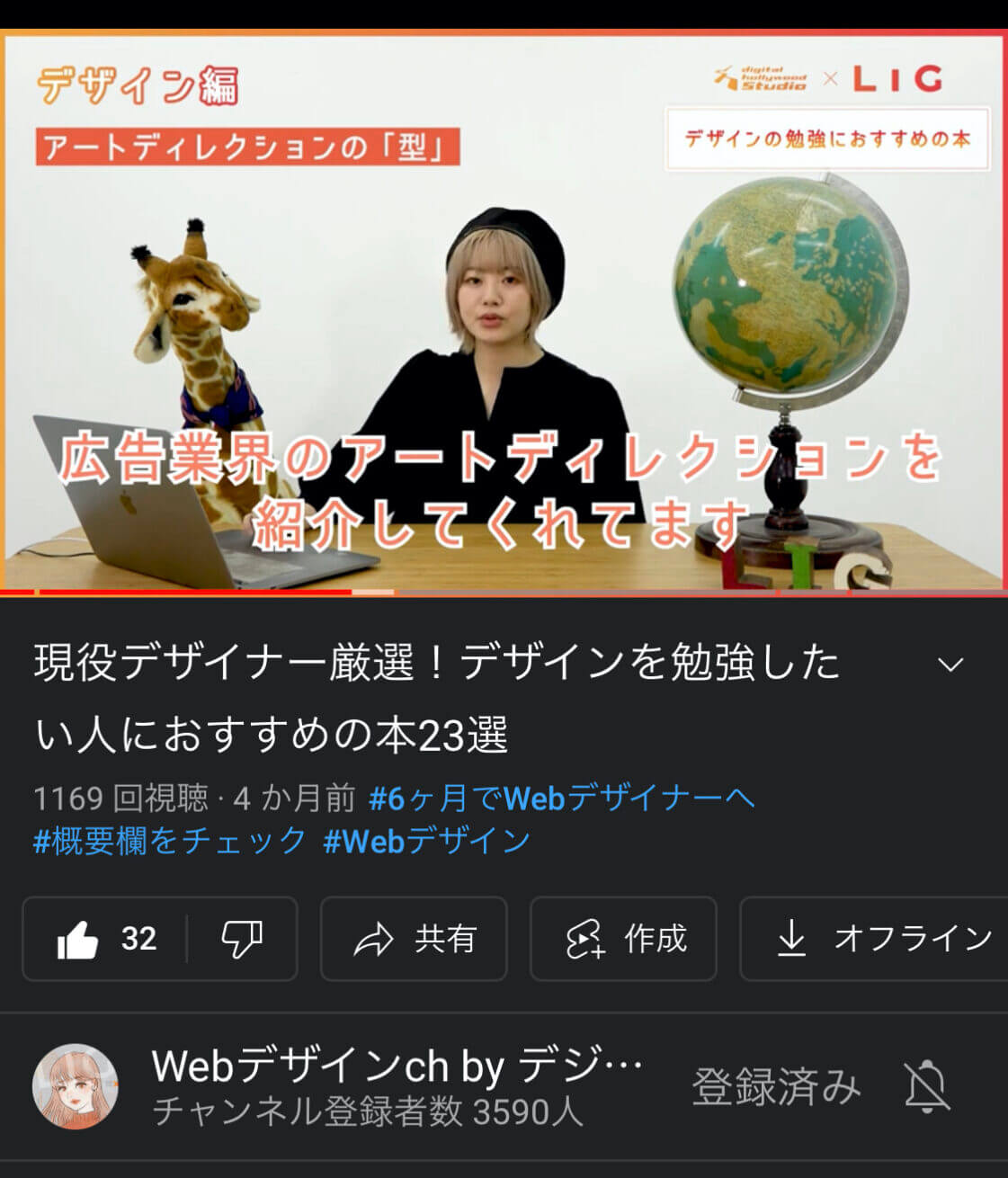 ▲スマホを縦向きにしたときに動画を再生した例
▲スマホを縦向きにしたときに動画を再生した例
文字数
1行あたり20字以内に抑えるようにしましょう。
また、テロップの表示時間が短い場合、何十文字も一気に表示すると視聴者の理解が追いつかなくなってしまうため注意しましょう。
動き
ただテロップを映すのではなく、横から出てくる・浮かび上がってくるといったような動きをつけると、前後のテロップと比べてメリハリをつけることができます。
After Effectsという動画編集ソフトを用いると動きをつけやすいです。
5.効率化(ショートカットなど)
塵も積もれば山となる!
ほんのちょっとした作業でも効率化できないか考えることが大切です。繰り返し行う作業なら効率化する・しないでは、長い目で見たときに作業時間として大きな差となります。
PC・ソフトのショートカットキー
「Ctrl(command) + C」で「コピー」、「Ctrl(command) + V」で「貼り付け」、のような基本的なものはもちろん、自分が行う作業に合わせて、ショートカットキーが存在しないか検索してみましょう。
また、ソフトウェア特有のショートカットキーも存在する場合があるため、自分がよく使うソフトのものは押さえておきたいですね。例えば、私がPremiere Proというソフトで動画編集を行う際は、「shift + delete」で「リップル削除」というショートカットキーを多用しています。
プラグイン
プラグインとは、拡張機能のようなものです。無料のものも有料のものも存在します。拡張機能を使えば複数の手間を要する作業をボタン1つで行えるなど、作業時間の短縮を実現することができます。
例えば、動画編集ソフトAfter Effectsのプラグインとして、無料のものでは「GG分解」(制作者のツイートからダウンロード可能)、有料のものでは「MOTION3」が作業効率化に大きく役立つでしょう。
6.エフェクトの活用
動画をリッチに
エフェクトを動画にかけることで動画の表現を豊かにすることができます。
例えば映画っぽくしたいのであればセピアっぽいエフェクトを動画全体にかけるのもありですし、YouTube動画の編集で悲しい場面は映像全体を暗くする、怒りの場面では映像全体を赤くして画面を揺らすこともできます。
After Effectsで差をつける
動画編集ソフトAfter Effectsは、文字通りエフェクトをかけるときに用いやすいソフトです。
また、動画編集ソフトPremiere Proに比べて扱える人の数が少ないため、After Effectsをマスターすれば他の編集者との差別化につながるでしょう。
最後に
ここまで動画編集を上達させるためのテクニックをご紹介してきました。プロの方が何にこだわって編集しているのかイメージいただけましたら幸いです!
動画編集のスキルを身に付けたい・ブラッシュアップしたい方がいらっしゃれば、私たちが運営するWebクリエイタースクール「デジタルハリウッドSTUDIO by LIG」も検討してみてください!

Web制作会社が運営するスクール「デジLIG」なら、そんなあなたの不安に寄り添います!
- 独学では気づけない「プロのこだわり」を、現役クリエイターが直接指導
- 各ツールも基礎から学び、ライバルと差がつく動画表現を身につける
- 学んだテクニックを「武器」に、仕事に繋がるポートフォリオ制作を徹底サポート
まずは無料資料で、あなたの動画を「プロレベル」に引き上げる具体的な学習ステップを確かめてみませんか?